- ავტორი Jason Gerald [email protected].
- Public 2024-01-19 22:13.
- ბოლოს შეცვლილი 2025-06-01 06:06.
ბევრი ადამიანისთვის მობილური ტელეფონიდან წერა არ არის სახალისო, მიუხედავად იმისა, რომ ეს არის კომუნიკაციის მნიშვნელოვანი ნაწილი. თუ თქვენ გირჩევნიათ გამოიყენოთ კლავიატურა ტექსტური შეტყობინებების გაგზავნისთვის, არსებობს გზები ტექსტური შეტყობინებების (SMS) და მულტიმედიური შეტყობინებების (MMS) ელექტრონული ფოსტით გაგზავნისთვის.
ნაბიჯი
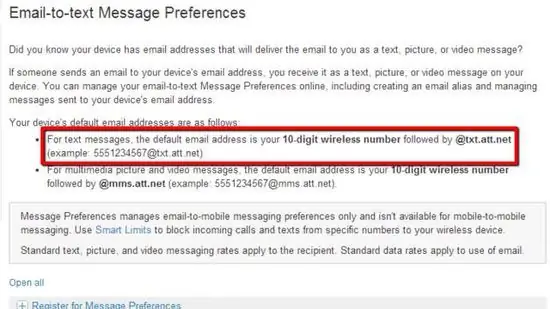
ნაბიჯი 1. შეხედეთ მიმღების ოპერატორს
თითოეულ გადამზიდავს (Verizon, AT&T და ა.შ.) აქვს საკუთარი ელ.ფოსტის კარიბჭე, რომელიც უნდა გაიაროთ, რათა შეძლოთ ტექსტური შეტყობინებების გაგზავნა. თუ არ გახსოვთ, შეგიძლიათ შეიყვანოთ მიმღების 10 ციფრიანი ტელეფონის ნომერი ოპერატორის საძიებო სისტემაში, როგორიცაა CarrierLookup ან FoneFinder.
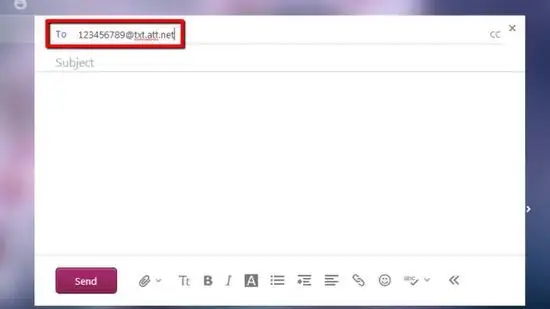
ნაბიჯი 2. შეიყვანეთ ტელეფონის ნომერი ელ.ფოსტის "დან" ველში
დარწმუნდით, რომ შეიყვანეთ სრული 10 ციფრიანი ტელეფონის ნომერი, რასაც მოჰყვება ოპერატორის კონკრეტული კარიბჭის მისამართი. აქ არის რამოდენიმე ყველაზე გავრცელებული გადამზიდავი კარიბჭის სია:
- AT&T: [email protected] უბრალო ტექსტური შეტყობინებებისათვის (SMS), ან [email protected] მულტიმედიური შეტყობინებებისათვის (MMS)
- Verizon: [email protected] SMS და MMS შეტყობინებებისთვის
- Sprint PCS: [email protected] SMS და MMS შეტყობინებებისთვის
- T-Mobile: [email protected] SMS და MMS შეტყობინებებისათვის
- Virgin Mobile: [email protected] SMS და MMS შეტყობინებებისთვის
- ეს კარიბჭეები ექვემდებარება პერიოდულ ცვლილებებს და ყოველთვის არ არის გამოქვეყნებული არა მომხმარებლებისთვის. მსოფლიოს სხვადასხვა სატელეფონო კომპანიებისთვის გამოსაყენებელი კარიბჭეების მისამართებისა და ფორმატების სრული ჩამონათვალისთვის ეწვიეთ
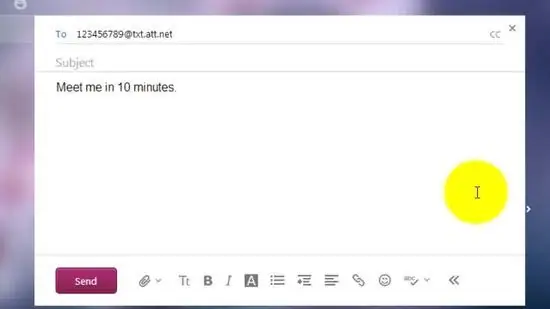
ნაბიჯი 3. შეიყვანეთ ტექსტის ტექსტი ელ.ფოსტის მთავარ ნაწილში
მიუხედავად იმისა, რომ თქვენ შეგიძლიათ ტექნიკურად შეავსოთ საგანი, ის დაიკავებს ტექსტის ნაწილს, ხოლო ტექსტურ შეტყობინებებს აქვთ 160 სიმბოლოს შეზღუდვა.
- შეტყობინებები, რომლებიც აღემატება სიმბოლოების ლიმიტს, დაიყოფა მრავალ შეტყობინებად. სანამ თქვენი ელექტრონული ფოსტა უფასოა, მიმღები გადაიხდება თითო შეტყობინებაზე (თუ მიმღებს არ აქვს შეუზღუდავი SMS გეგმა).
- ატვირთეთ მოკლე სურათი ან ვიდეო ელ.ფოსტაზე, თუ გსურთ მისი MMS- ის სახით გაგზავნა.
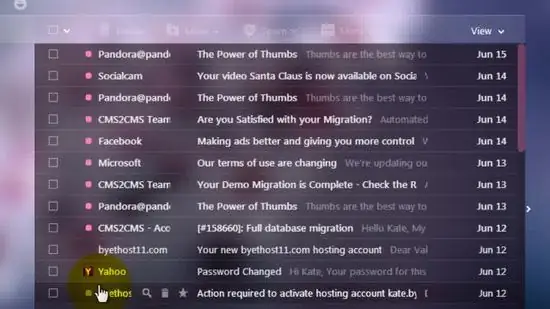
ნაბიჯი 4. გაგზავნეთ შეტყობინება
დააწკაპუნეთ გაგზავნის ღილაკზე, როგორც ყოველთვის, ელ.ფოსტის გასაგზავნად. მიმღები მიიღებს შეტყობინებას დაახლოებით 30 წამში და ნახავს მას ტელეფონში, როგორც ჩვეულებრივი ტექსტური საუბარი. მათ შეუძლიათ ჩვეულებისამებრ უპასუხონ შეტყობინებებს.
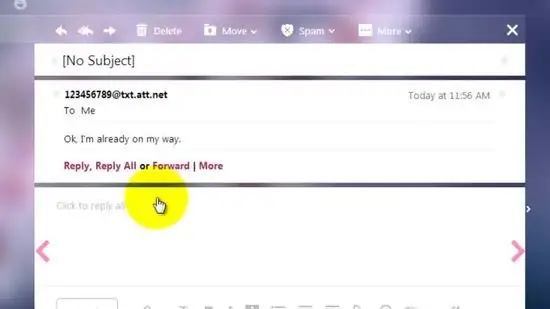
ნაბიჯი 5. გახსენით შეტყობინების პასუხი
როდესაც მიიღებთ პასუხს, ის გაიგზავნება ანგარიშზე, საიდანაც შეტყობინება თავდაპირველად გაიგზავნა. მაგრამ არა როგორც ჩვეულებრივი შეტყობინება ან ელ.წერილი, არამედ როგორც ტექსტური ფაილი, რომელიც ერთვის ცარიელ შეტყობინებას. დააწკაპუნეთ დანართის გასახსნელად, ან შეინახეთ სამუშაო მაგიდაზე და გახსენით ტექსტის მკითხველი ან კატის პროცესორი.
Რჩევები
- ზოგიერთ ტელეფონს არ შეუძლია მიიღოს MMS, თუნდაც ელექტრონული ფოსტით გაგზავნისას. თუ თქვენ იყენებთ სწორ კარიბჭეს და მაინც ვერ აგზავნით შეტყობინებებს, შესაძლებელია, რომ მიმღების ტელეფონი არ იღებს MMS შეტყობინებებს.
- SMS სასარგებლოა სატელეფონო ზარების შესაცვლელად, როგორც ანგარიშისა და სწრაფი კომუნიკაციის საშუალება. ჩაწერეთ მობილური ტელეფონის ნომერი თქვენი SMS- ისთვის თქვენი ელ.ფოსტის ხელმოწერაში და თქვენს სავიზიტო ბარათზე, რათა უზრუნველყოთ ალტერნატიული გზა თქვენთან დაკავშირების მიზნით.






